Convierte, edita y transforma vídeos con Xilisoft Video Converter

Si somos apasionados de los vídeos, películas y series, y queremos disfrutar de ellos en cualquier dispositivo, en muchas ocasiones no nos quedará más remedio que convertir su formato para que pueda resultar compatible con el dispositivo en el que lo queremos reproducir. Para poder realizar esta labor de forma sencilla, podemos usar Xilisoft Video Converter, del cual os pasamos a hablar a continuación.
Convierte vídeos con Xilisoft Video Converter
Xilisoft Video Converter es una potente herramienta con la que podremos pasar vídeos de un formato a otro de manera rápida y fiable. Para que la labor resulte sencilla permite convertir vídeos de forma predeterminada para dispositivos concretos como iPhone iPod, PSP, Xbox, PlayStation o móviles Android. Además, nos permitirá extraer el audio de un vídeo a formato de audio como WAV o MP3, añadir marcas de agua, subtítulos, la frecuencia de los fotogramas… así como realizar labores de edición como cortar, fusionar, dividir, añadir efectos, etc.
Todo esto convierte a Xilisoft Video Converter en una herramienta que se adapta tanto a usuarios sin experiencia como a los más expertos, en función del nivel de implicación que queramos tener.
Formatos soportados
- Entrada de vídeo: 3D, AVI, MPEG, WMV, MP4, FLV, MKV, H.264/MPEG-4, H.265/HEVC, DivX, XviD, MOV, RM, RMVB, M4V, VOB, ASF, 3GP, 3G2, SWF, H.261, H.264, DV, DIF, MJPG, MJPEG, DVR-MS, NUT, QT, YUV, DAT, MPV, NSV, AVCHD Video (*.mts, *.m2ts), H.264/MPEG-4 AVC (*.mp4), H.265/HEVC(*.mkv; *.ts; *.mp4), MPEG2 HD Video (*.mpg; *.mpeg),MPEG-4 TS HD Video (*.ts), MPEG-2 TS HD Video (*.ts), Quick Time HD Video (*.mov), WMV HD Video (*.xwmv), Audio-Video interfoliado HD Video (*.avi).
- Salida de vídeo: 3D, AVI, MPEG, WMV, MP4, FLV, H.264/MPEG-4, H.265/HEVC, DivX, XviD, MOV, RMVB, ASF, 3GP, 3G2, SWF, VOB, TS, DV, MKV, H.264/MPEG-4 AVC (*.mp4), H.265/HEVC (*.mkv; *.ts), MPEG2 HD Video (*.mpg; *.mpeg), MKV HD Video, MPEG-2 TS HD Video (*.ts), Quick Time HD Video (*.mov), WMV HD Video (*.wmv), Audio-Video Interfoliado HD Video (*.avi).
- Entrada de audio: MP3, WMA, AAC, WAV, CDA, OGG, FLAC, APE, CUE, M4A, RA, RAM, AC3, MP2, AIFF, AU, MPA, SUN AU Formato.
- Salida de audio: MP3, WMA, AAC, WAV, OGG, FLAC, APE, M4A, RA, AC3, MP2, AIFF, AMR, SUN AU Formato.
- Entrada y salida de imagen: BMP, GIF, JPEG, PNG.
Convierte vídeo a más de cien formatos distintos rápidamente
Al ejecutar Xilisoft Video Converter nos aparece su menú principal, con una apariencia simple a la par que elegante. En la parte superior encontramos iconos con las funciones que podemos realizar. Para empezar, deberemos añadir un vídeo, bien sea arrastrándolo hasta su interfaz o bien usando el botón de Añadir.
Una vez tenemos añadido el vídeo, tendremos disponibles el resto de opciones de la parte superior como Añadir, Remover, Convertir, Pausar, Parar, Cortar, Fusionar, Convertidor 3D, Efectos, Añadir Perfil. Todas estas funciones o sólo algunas de ellas estarán disponibles en función de la versión que compremos.
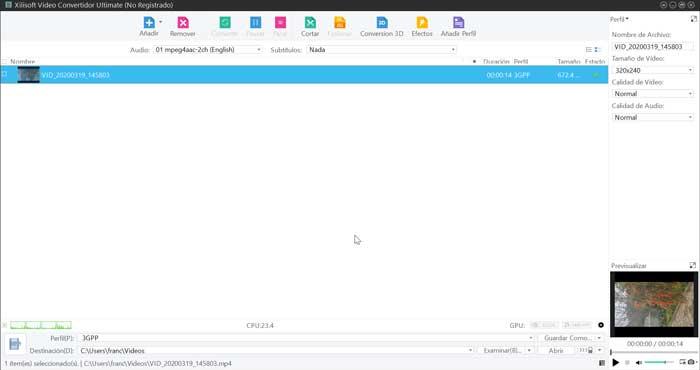
En la parte derecha de la interfaz, tendremos la columna de Perfil, en ella podemos configurar el tamaño y la calidad del vídeo, así como la calidad del audio. Contra mayor sea la calidad de estos elementos mayor será también el espacio del archivo al convertirlo.
En la parte inferior también encontraremos otro apartado de Perfil, en este caso si pulsamos se desplegará un menú. Desde este menú podremos elegir de forma simple a que formato queremos convertir nuestro vídeo. Este menú se encuentra organizado por categorías, de forma que en muchas ocasiones no necesitaremos saber qué formato debemos elegir sino bastará con seleccionar la categoría y el programa se encargará de todo.
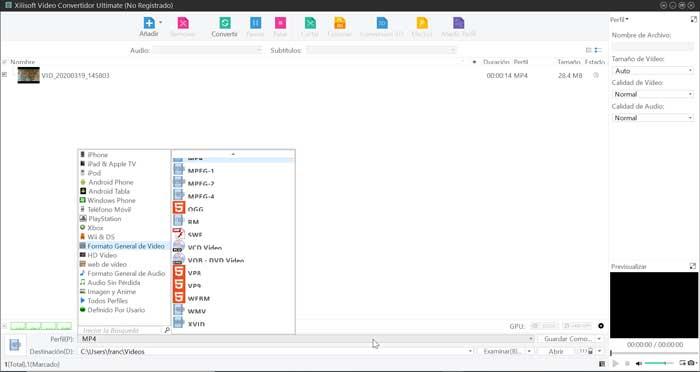
Cómo podemos comprobar disponemos de categorías para móviles, consolas y reproductores. De esta forma si queremos convertir el vídeo para reproducirlo en nuestro iPhone tan sólo deberemos acceder a su categoría y elegir la opción que más nos convenga. También dispone de una categoría con los formatos de vídeos generales, de web vídeo, de vídeo HD o audio sin pérdida.
Una vez que hemos seleccionado el formato al que vamos a convertir nuestro vídeo, debemos elegir la carpeta de destino donde quedará alojado el archivo convertido. Por último, sólo nos queda ejecutar la conversión y para ello pulsaremos en el botón de Convertir de la parte superior del menú. Una vez terminado, ya tendremos el archivo disponible en la ubicación seleccionada.
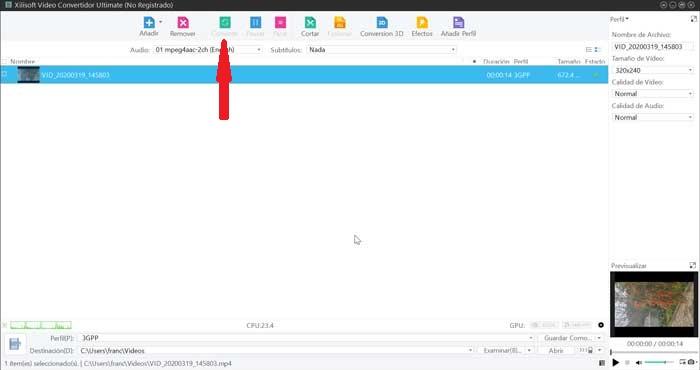
Cómo descargar Xilisoft Video Converter
Xilisoft Video Converter es una aplicación que requiere del pago de la licencia para su uso. Si queremos probarlo antes, dispone de una versión de prueba gratuita que podemos descargar desde su página oficial. Esta versión de prueba cuenta con la limitación de sólo poder convertir 3 minutos de cada archivo. Si queremos comprar su licencia, dispondremos de tres versiones, Standard, Platinum, Ultimate.
- Standard: tiene un precio de 24.95 euros. Esta versión nos permitirá convertir archivos de vídeo a vídeo, de vídeo a audio, de vídeo a imagen, así como convertir de audio a audio. También permite editar audio y vídeo y dividir por tiempo y tamaño, configurar los códec del vídeo, la calidad, tamaño y su zoom.
- Platinum: su precio es de 29.95 euros. A las características de la versión Standard se le añade la posibilidad de realizar conversiones de imagen a vídeo, cortar vídeo y audio, previsualizar segmentos de vídeos, añadir transición a imágenes fusionadas, además de contar con soporte para imágenes.
- Ultimate: Su precio es de 39,95 euros. A las características de las versiones anteriores, se suma la posibilidad de convertir vídeos de 2D a 3D y de 3D a 3D, recortar vídeo, añadir marca de agua, editar efectos de vídeo, añadir subtítulos y añadir bandas sonoras.
Requisitos del sistema
- OS: Windows 10, 8, 7, Vista, XP.
- Procesador: 1 GHz Intel/AMD procesador o superior.
- RAM: 256 MB de RAM (se recomienda 512 MB o superior)
- Disco Duro Libre: 100 MB espacio para la instalación.
- Tarjetas gráficas: Super VGA (800×600) resolución, 16-bits tarjetas gráficas o superior
Alternativas a Xilisoft Video Converter
Si buscas un conversor de vídeo y Xilisoft Video Converter no es lo que buscamos, aquí dispones de un par de alternativas gratuita:
Free AVS Video Converter
Se trata de una aplicación con la que podremos convertir todo tipo de vídeos de manera gratuita. Incluye preconfiguraciones para convertir nuestros vídeos directamente a dispositivos como iPhone, iPad, móviles Android, Sony PSP, tablets, reproductores multimedia portátiles. Podemos descargar Free AVS Video Converter desde su página web.
Any Video Converter Free
Con esta herramienta de conversión de vídeo podremos pasar cualquier vídeo que tengamos a otro formato. Es compatible con un gran número de formatos, como DivX, XviD, MPEG, MOV, WMV, AVI entre otros. Dispone de la opción de convertir vídeos hasta en 4K y descargar vídeos desde YouTube. Any Video Converter Free es convertidor de vídeos gratuito que podemos descargar desde su web oficial.
Fuente: SoftZone https://ift.tt/2BgQHIq Autor: Fran Castañeda
.png)
